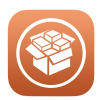Không gì có thể tốt hơn việc cá nhân hóa điện thoại thông minh của bạn theo sở thích của bạn. Tuy nhiên, khi nói đến việc thay đổi các biểu tượng ứng dụng, mọi thứ có thể trở nên phức tạp một chút. Có thể có một số lý do khiến bạn muốn thay đổi các biểu tượng. Có thể bạn cảm thấy nhàm chán khi nhìn vào những biểu tượng cũ hoặc có thể bạn muốn ẩn một số ứng dụng chứa dữ liệu riêng tư.
Dù lý do là gì, bạn hoàn toàn có thể thay đổi biểu tượng ứng dụng bằng nhiều phương pháp như thay đổi biểu tượng ứng dụng, cài đặt trình khởi chạy hoặc bẻ khóa điện thoại. Chúng tôi sẽ thảo luận về các phương pháp này bên dưới và phần tốt là bạn không yêu cầu điện thoại của mình phải được root để thực hiện các thay đổi.

ANDROID
Phương pháp 1: Bằng cách cài đặt Trình khởi chạy
Trong số nhiều launcher có thể tải xuống từ Google Play Store, Nova Launcher là một trong những công cụ mạnh mẽ có thể được chọn để tùy chỉnh các biểu tượng trên điện thoại Android.

Bất kỳ trình khởi chạy nào bạn cài đặt sẽ yêu cầu bạn tiếp tục với các hướng dẫn khác nhau được đề cập bên trong. Trong trường hợp của Nova Launcher, bạn sẽ có thể thực hiện nhiều thay đổi như chọn một hình ảnh từ thư viện điện thoại của riêng bạn (cho biểu tượng), thiết lập nhiều hình nền, tạo thành các thư mục hoặc thậm chí tạo kiểu cho màn hình chính.
Không chỉ vậy, bạn sẽ có thể thiết lập chế độ tối thông qua nó và kích hoạt các cử chỉ thông minh rất dễ dàng.
Tại sao bạn không kiểm tra thêm các launcher Android , tìm hiểu đặc điểm của chúng và chọn những thứ hoàn toàn phù hợp với bạn?
Phương pháp 2: Sử dụng ứng dụng
Không phải ai cũng cảm thấy thoải mái khi sử dụng launcher trong điện thoại và đối với họ, các ứng dụng của bên thứ ba cũng có thể làm được điều kỳ diệu. Chà, bạn có một tùy chọn để khám phá nhiều ứng dụng như Trình thay đổi biểu tượng miễn phí , Biểu tượng tuyệt vời hoặc Trình thay đổi biểu tượng.
Các ứng dụng thân thiện với người dùng này cũng chứa nhiều tính năng khác ngoài việc thay đổi biểu tượng ứng dụng và cung cấp cho bạn không gian nguồn mở cho các thử nghiệm trên Android. Về cơ bản, sau khi cài đặt bất kỳ ứng dụng nào trong số này, bạn chỉ cần mở nó, nhấn vào biểu tượng ứng dụng bạn muốn thay thế và phần còn lại sẽ được thực hiện thông qua mô tả tích hợp dễ dàng.
Một số ứng dụng thậm chí còn cho phép thay đổi tên ứng dụng cùng với biểu tượng. Giờ đây, bạn có thể dễ dàng ẩn bất kỳ ứng dụng cụ thể nào khỏi bạn bè hoặc trẻ em và để ứng dụng đó vẫn an toàn trong điện thoại mà không cần lo lắng.
Xem thêm:-
Cách ẩn biểu tượng ứng dụng khỏi iMessage iOS 11 cung cấp cho chúng tôi một tùy chọn để loại bỏ các biểu tượng ứng dụng trong trường hợp bạn không muốn chúng nữa ...
điện thoại Iphone
Phương pháp 1: Bẻ khóa
Sử dụng Cydia trên iPhone đã bẻ khóa, bạn có thể thực hiện các thay đổi trong biểu tượng ứng dụng một cách nhanh chóng. Hãy nhớ rằng Cydia sẽ chỉ tải xuống trên iPhone đã Jailbreak và được coi là một trong những phương pháp tốt nhất để chỉnh sửa giao diện.
Không chỉ là điều này, hãy tải xuống phiên bản đã sửa đổi của ứng dụng cổ phiếu, thêm chức năng cho các tính năng iOS tiêu chuẩn và cung cấp lựa chọn sửa đổi cho trò chơi và ứng dụng.
Phương pháp 2: Sử dụng ứng dụng của bên thứ ba
Bạn có thể không tải lên được các biểu tượng của riêng mình thông qua phương pháp này nhưng việc thay đổi chúng bằng các lựa chọn đã có sẵn là điều hoàn toàn có thể. Có một số ứng dụng như Anybuffer, Bear , Burner , v.v. được trang bị tốt để chuyển đổi các chủ đề và biểu tượng ứng dụng trên iPhone.
Nhiều ứng dụng trong số này chỉ được trả phí hoặc bị khóa đối với người dùng cao cấp nhưng một số ứng dụng thay đổi biểu tượng miễn phí có thể giúp bạn hoạt động tốt.
Phần kết luận
Trong hầu hết các trường hợp, các biểu tượng ứng dụng đang được thay đổi để ngăn nội dung của bạn với những người khác. Khi trường hợp tương tự phát sinh để ẩn ảnh, bạn chắc chắn có thể bỏ qua việc đau đầu thay đổi biểu tượng bộ sưu tập. Chúng tôi muốn giới thiệu một cách dễ dàng bằng cách giữ một ứng dụng đơn giản có tên Keep Photos Secret trong Android hoặc iPhone của bạn .

Với điều này, bạn có thể giấu những bức ảnh riêng tư của mình bằng mật khẩu với bất kỳ ai xung quanh bạn. Tổ chức chúng trong nội bộ và không ai thậm chí sẽ biết những gì ở đó!
Mặc dù nếu thay đổi biểu tượng ứng dụng trên Android hoặc iPhone là giải pháp duy nhất hoặc bạn sẵn sàng làm điều đó cho vui, chúng tôi đã đề cập đến các trình thay đổi biểu tượng ứng dụng cũng như các phương pháp khác để thực hiện tương tự.
Chúng tôi tin rằng giải pháp của bạn đã hoàn thành nhưng hãy cho chúng tôi biết nếu bạn biết về các phương pháp khác bằng cách viết cho chúng tôi trong phần bình luận bên dưới. Đừng quên theo dõi chúng tôi trên YouTube và Facebook để cập nhật thêm!